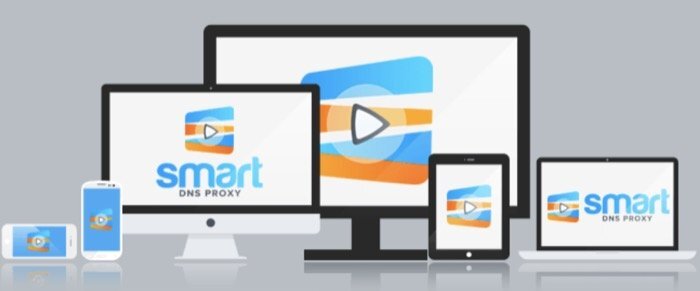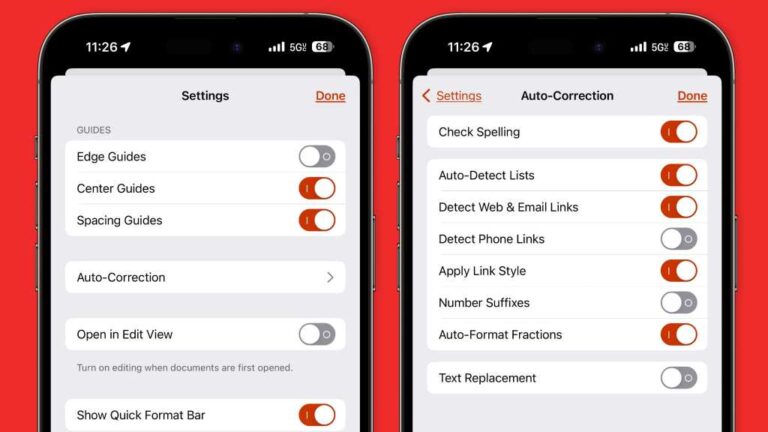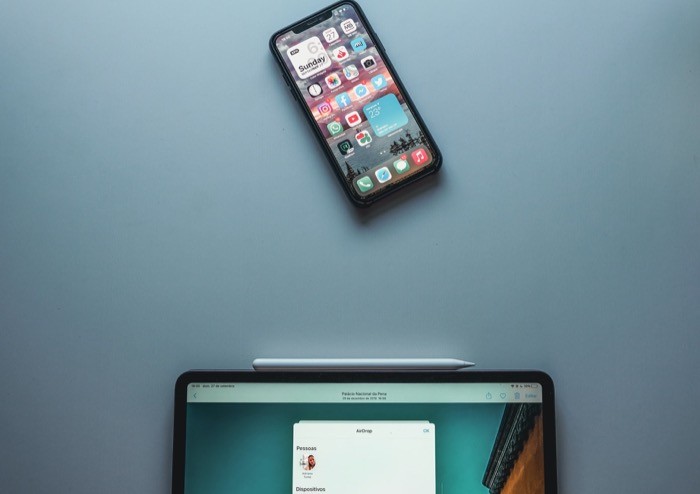Как приостановить проигрыватель QuickTime Player во время записи аудио или видео на Mac
QuickTime Player — удобный способ записи аудио и видео с вашего Mac. Вы можете выбрать источники звука, включающие любые реальные или виртуальные микрофоны или звуковые входы, а также источники видео, в том числе находящиеся поблизости iPhone, iPad и Apple TV.
После того, как вы нажмете кнопку «Запись», вы можете не осознавать, что у вас есть другой вариант, кроме повторного нажатия кнопки, теперь в виде кнопки «Стоп». Щелчок Останавливаться завершит запись, и вам будет предложено сохранить полученный файл.
Однако есть скрытая опция, к которой вы не можете получить доступ ни из одного меню: удерживайте нажатой кнопку «Option», и значок «Стоп» изменится на значок «Пауза». нажмите Пауза значок, и он, как и ожидалось, приостанавливается.
Программы для Windows, мобильные приложения, игры - ВСЁ БЕСПЛАТНО, в нашем закрытом телеграмм канале - Подписывайтесь:)
Во время паузы кнопка снова отображается как красная кнопка «Запись». Нажмите ее, чтобы продолжить. Вы также можете удерживать Option, и кнопка изменится на Stop. Нажмите на нее, чтобы завершить запись.
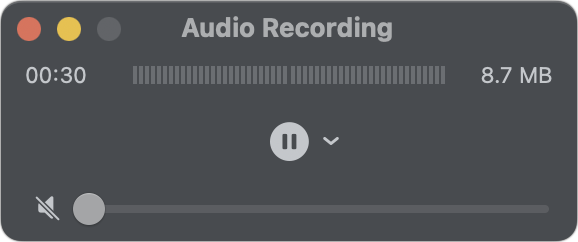
Удерживайте кнопку Option, чтобы открыть кнопку «Пауза».
Литейный завод
К сожалению, эта опция доступна только для аудио- и видеозаписей. Вы не можете использовать его во время записи экрана на вашем Mac. Для этого вам понадобится стороннее программное обеспечение для записи экрана или использовать iMovie или аналогичную программу редактирования для объединения записей экрана.
Эта статья о Mac 911 является ответом на вопрос, заданный читателем Macworld Кейфером.
Спросите Мак 911
Мы составили список вопросов, которые нам задают чаще всего, а также ответы и ссылки на колонки: прочитайте наш суперчасто задаваемые вопросы, чтобы узнать, раскрыт ли ваш вопрос. Если нет, то мы всегда ищем новые проблемы для решения! Отправьте свое письмо по адресу mac911@macworld.com, включая снимки экрана, если это необходимо, и укажите, хотите ли вы использовать свое полное имя. Не на каждый вопрос будет дан ответ, мы не отвечаем на электронную почту и не можем дать прямые рекомендации по устранению неполадок.
Программы для Windows, мобильные приложения, игры - ВСЁ БЕСПЛАТНО, в нашем закрытом телеграмм канале - Подписывайтесь:)